与指南一起播放Sega Classics
本指南详细介绍了如何使用Emudeck在蒸汽甲板上玩Sega Game Gear Games,包括优化性能和故障排除潜在问题。
快速链接
在安装Emudeck之前
在蒸汽甲板上安装Emudeck
转移游戏装备ROM并使用Steam ROM管理器
固定错过
- By Caleb
- Feb 10,2025
本指南详细介绍了如何使用Emudeck在蒸汽甲板上玩Sega Game Gear Games,包括优化性能和故障排除潜在问题。
快速链接
- 在安装emudeck 之前
- 在蒸汽甲板上安装Emudeck
- 转移游戏齿轮ROM并使用Steam ROM Manager
- 在Emudeck 中修复缺失的艺术品
- 在蒸汽甲板上玩游戏装备
- 在蒸汽甲板上安装decky装载机
- 安装电源工具插件
- 在蒸汽甲板更新后进行故障排除decky加载器
游戏装备是SEGA的90年代手持式手持,拥有全彩色屏幕和创新功能,例如Master System Game兼容性和电视调谐器。 尽管Emudeck得益于Game Boy,但由于Emudeck,它的游戏现在很容易在Steam甲板上玩。本指南涵盖了安装,设置和性能优化。
于2025年1月8日更新了Michael Llewellyn:该更新的指南强调通过decky Loader使用电动工具,以在Steam甲板上进行最佳的游戏装备性能。 它包括用于安装同时安装的详细步骤,并在蒸汽甲板更新后解决兼容性问题。
在安装Emudeck
之前 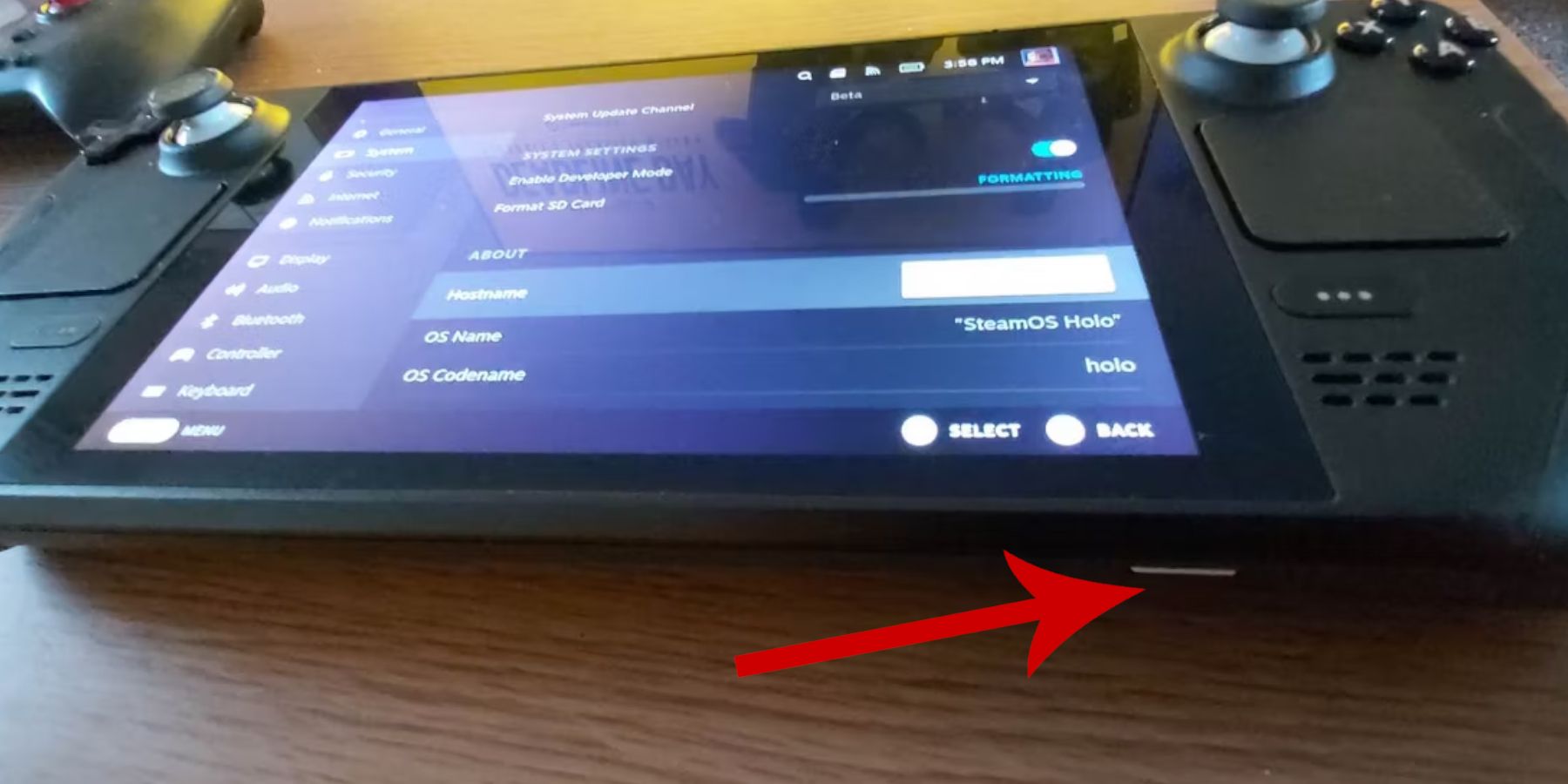 在安装Emudeck之前,请确保您已采取以下准备步骤:
在安装Emudeck之前,请确保您已采取以下准备步骤:
激活开发人员模式
- 按下蒸汽按钮。
- 打开系统菜单。
- 在系统设置下启用开发人员模式。
- 访问新开发人员菜单,导航到其他菜单,然后启用CEF远程调试。
- 重新启动蒸汽甲板。
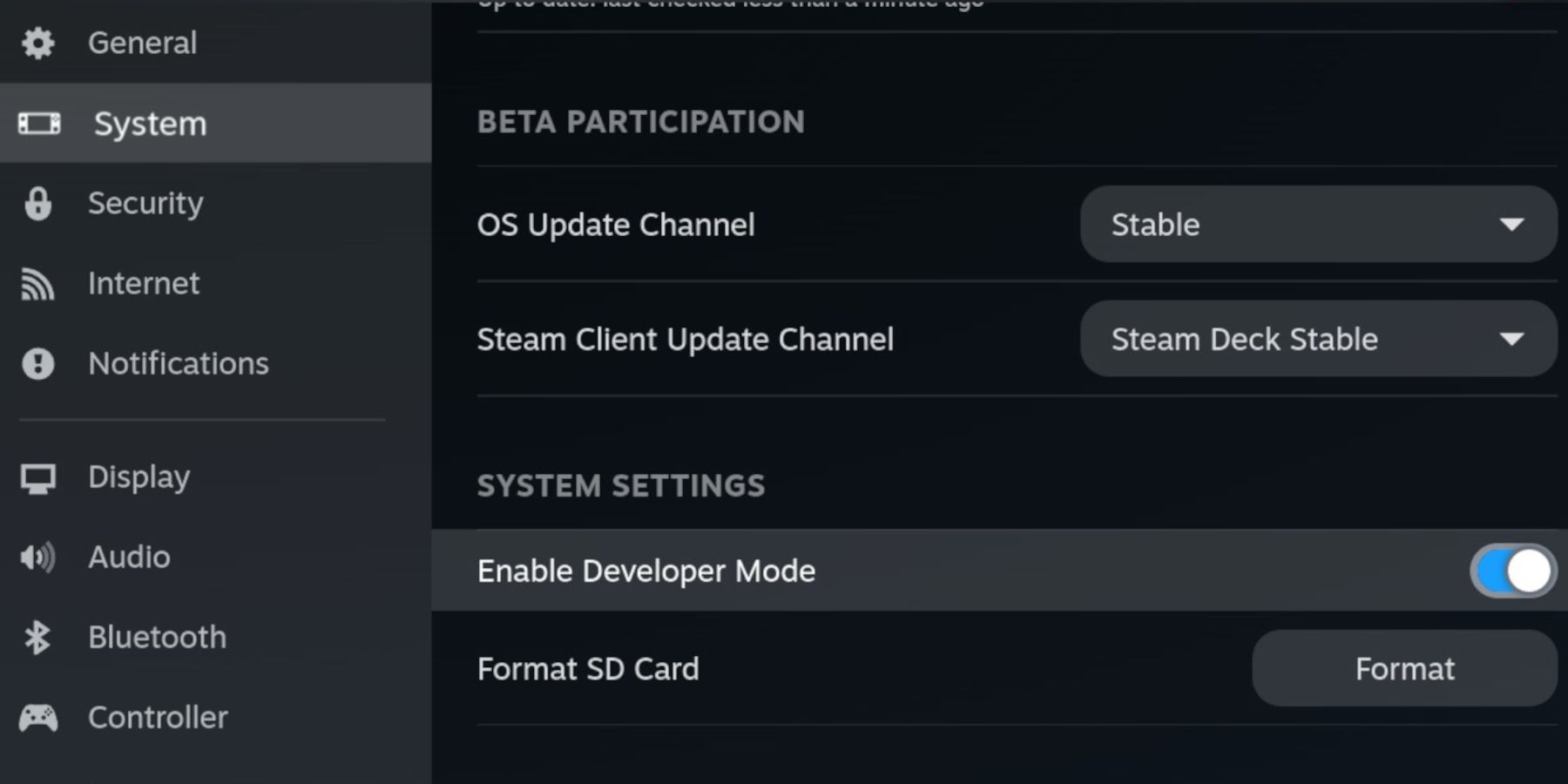
推荐项目
- ROM和模拟器的外部存储(建议使用A2 microSD卡),以保留内部SSD空间。 另外,可以与蒸汽甲板码头一起使用外部HDD。
- 键盘和鼠标,以便更轻松的文件传输和艺术品管理。
- 合法获得的游戏装备ROM(您拥有的游戏备份)。
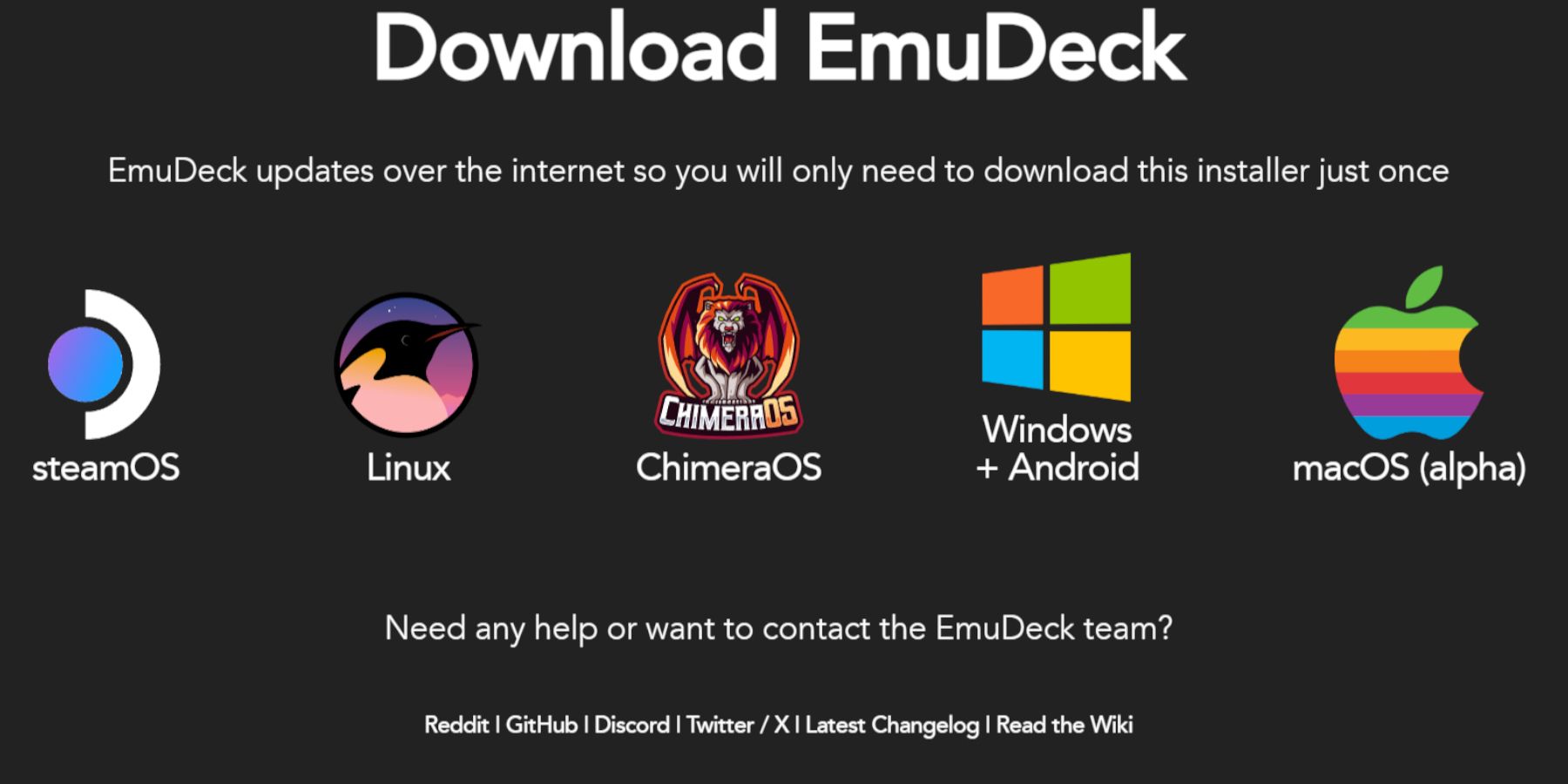
- 切换到桌面模式。
- 从其网站下载emudeck。 选择Steamos版本,然后选择自定义安装。
- 选择您的SD卡作为主要安装位置。
- 选择您所需的仿真器(建议使用Retroarch,仿真站,Steam ROM管理器)。
- 启用自动保存。
- 完成安装。
- 快速设置
安装后,访问Emudeck的快速设置:
确保启用AutoSave。
- 启用控制器布局匹配。
- 将Sega Classic AR设置为4:3。
- 打开LCD手持式。
- 转移游戏齿轮ROM并使用Steam ROM Manager
转移roms
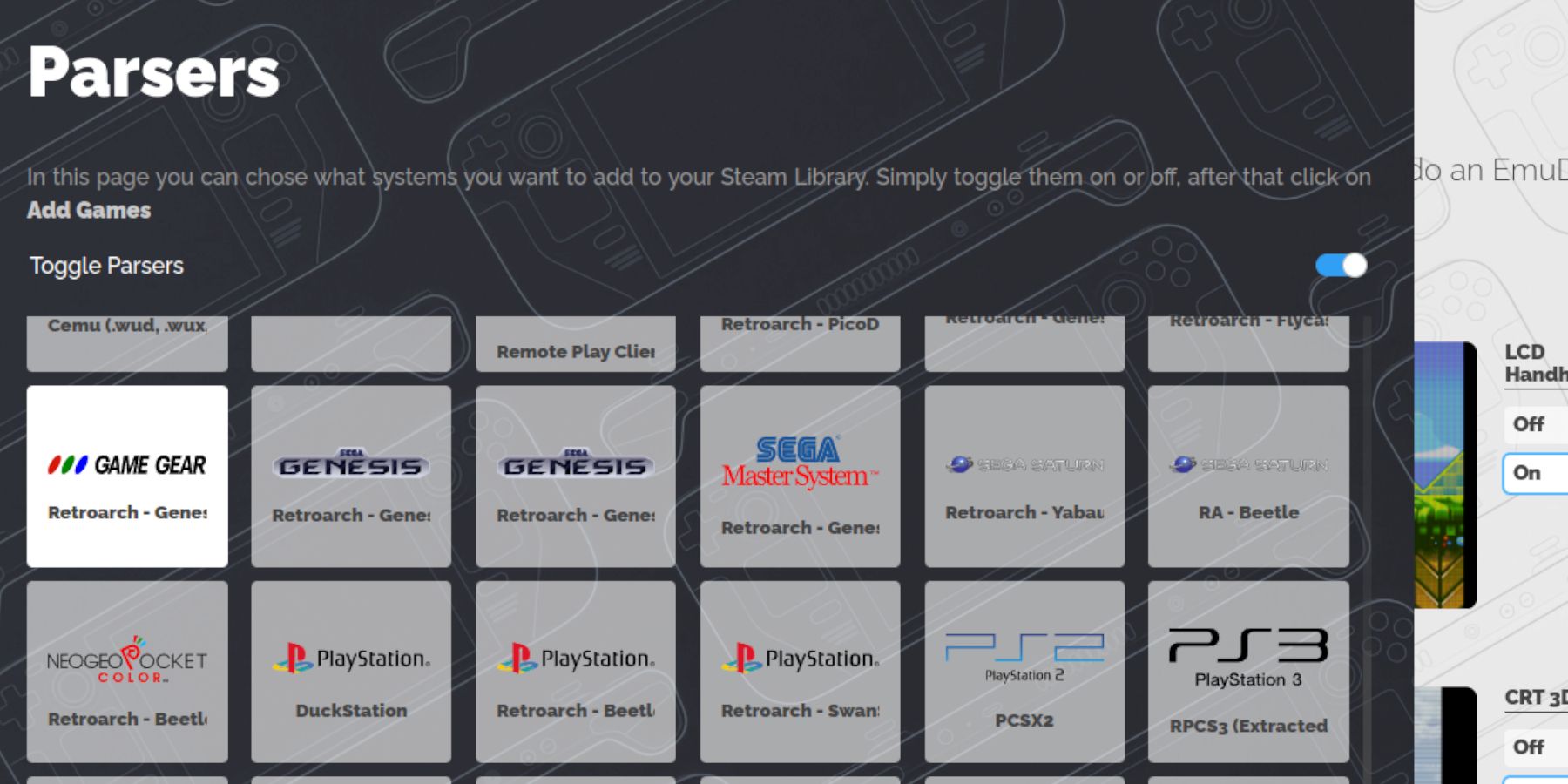
仿真/roms/gamegear
文件夹。-
- 打开Emudeck并启动Steam ROM Manager。
遵循屏幕上的说明,选择游戏装备解析器并添加您的游戏。
- 验证艺术品并保存为Steam。
- 修复emudeck中缺少艺术品
如果缺少艺术品或不正确:
使用Steam Rom Manager的“修复”功能搜索并应用正确的艺术品。
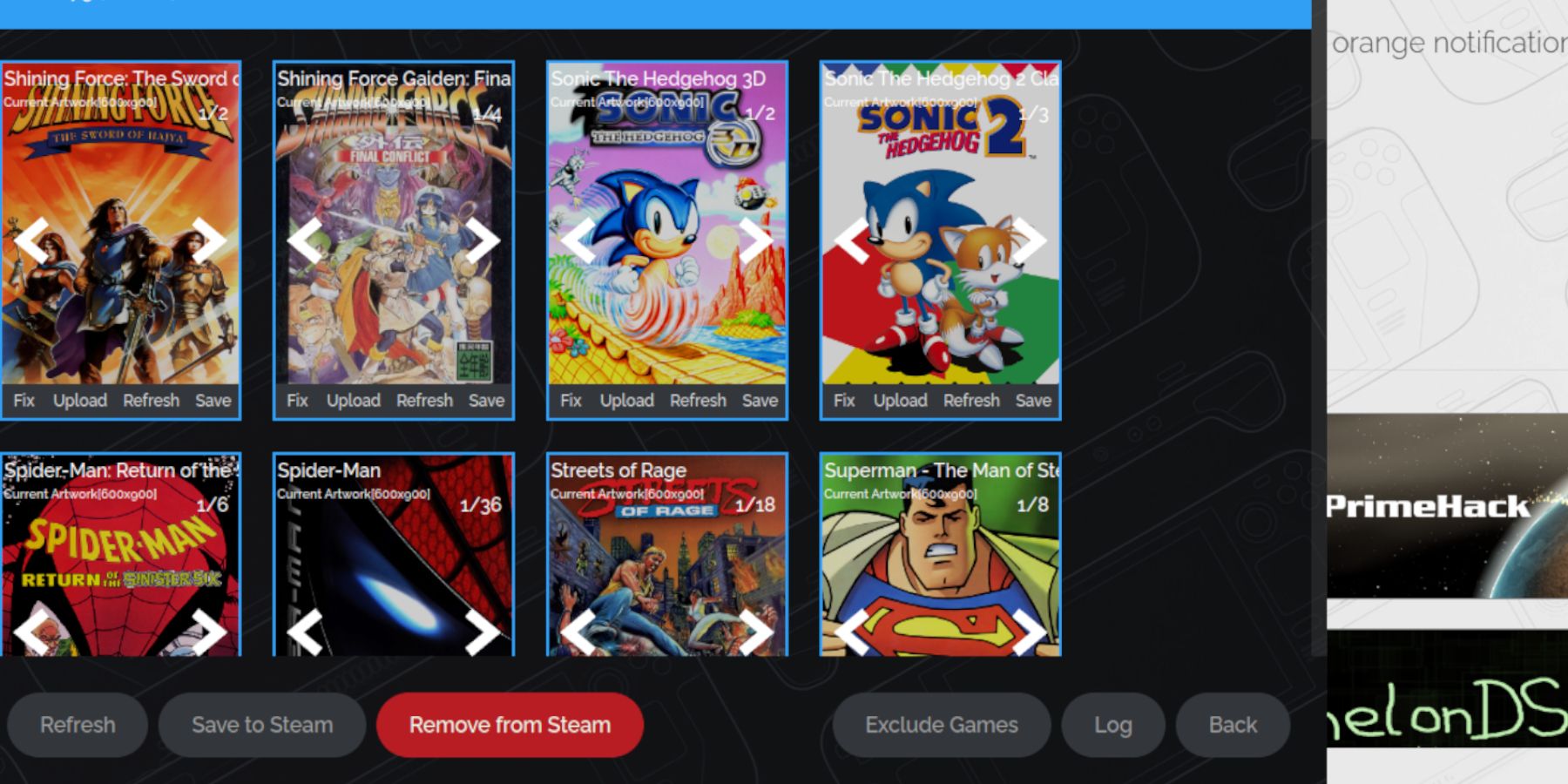 重命名roms以删除游戏标题之前的任何数字,这可能会干扰艺术品检测。
重命名roms以删除游戏标题之前的任何数字,这可能会干扰艺术品检测。
使用Speat Rom Manager的上传功能手动上传丢失的艺术品,使用保存在Steam Deck的图片文件夹中的图像。
- 在蒸汽甲板上玩游戏装备
- 切换到游戏模式。
选择游戏并玩。
- 性能设置
- 提高性能:
- 访问快速访问菜单(qam)。
转到性能设置。
启用每场配置文件,并将帧限制设置为60 fps。
- 在蒸汽甲板上安装decky装载机
从其
page下载decky Loader。
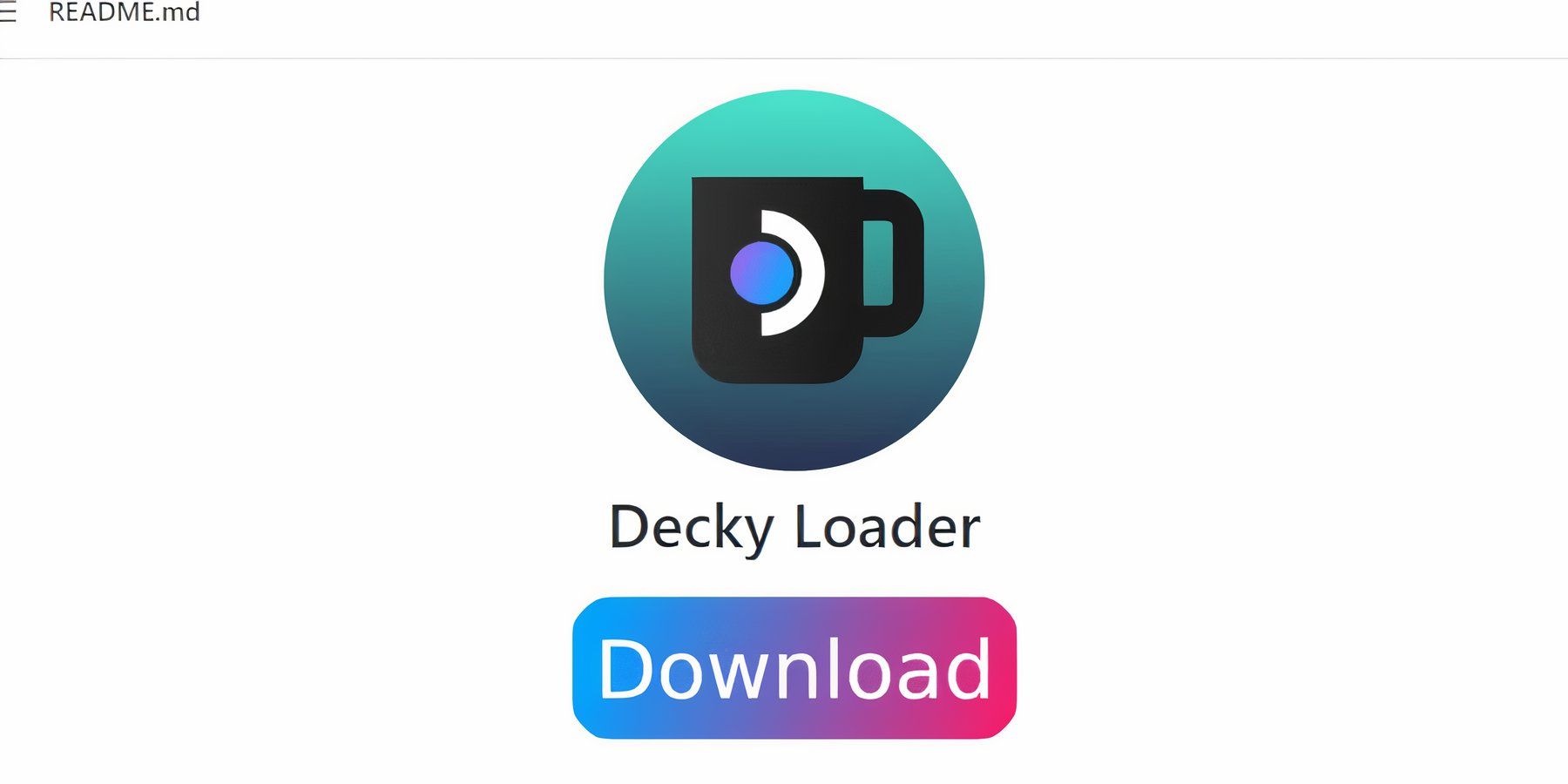 运行安装程序,然后选择推荐的安装。
运行安装程序,然后选择推荐的安装。
- 安装电源插件
- 通过QAM访问decky Loader插件存储。
- 安装电源工具插件。
- 配置电源工具(禁用SMT,将线程设置为4,根据需要根据需要调整GPU时钟)在插件的设置菜单中,使用每个游戏配置文件选项。
如果蒸汽甲板更新后缺少decky装载器: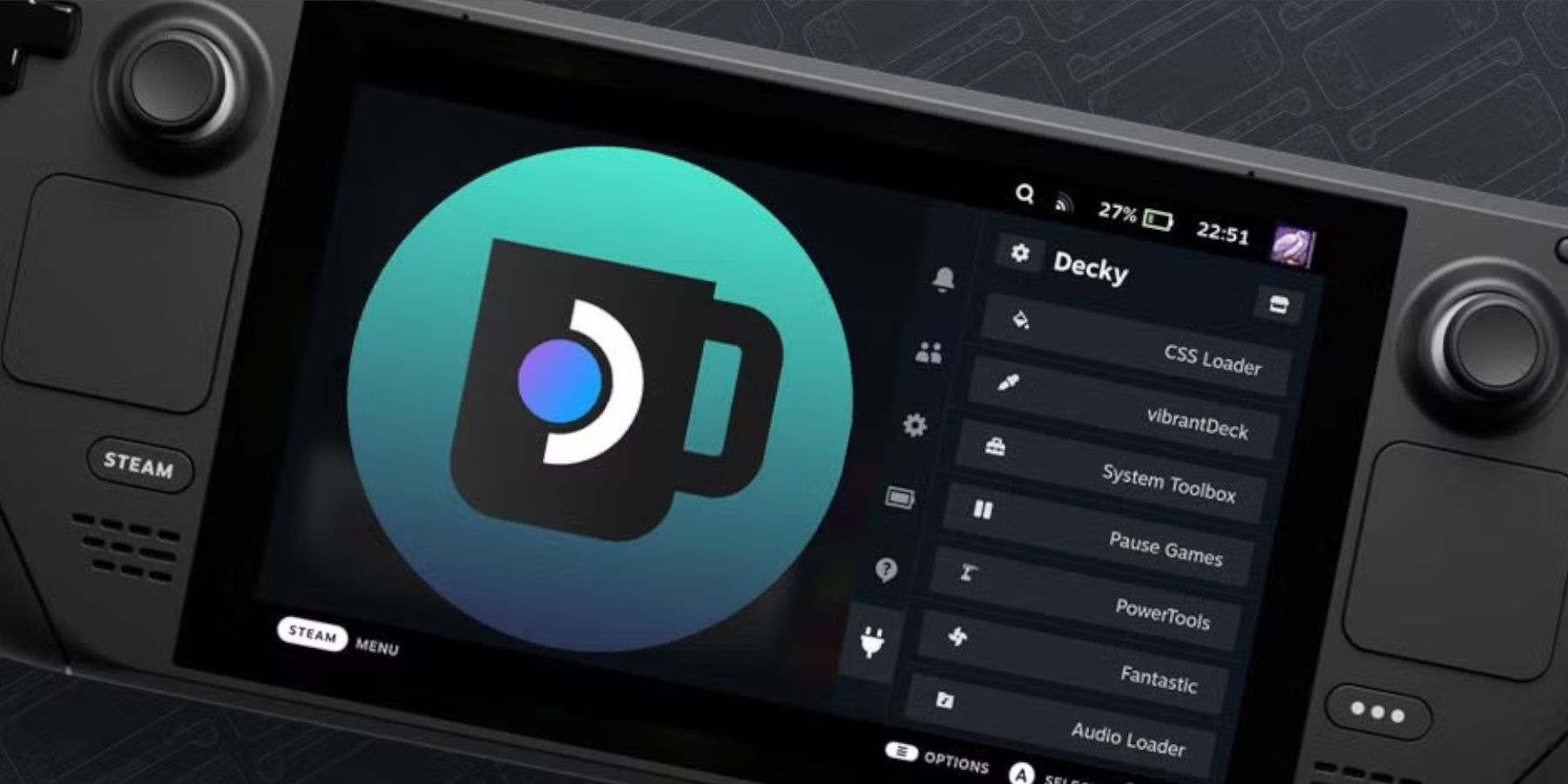
切换到桌面模式。- 重新安装decky加载器,从其 页面上选择“执行”而不是“打开”以保存设置。
- 重新启动蒸汽甲板。

最新新闻
更多 >-

- 龙之谷:传说重生装备与属性指南
- Dec 15,2025
-

- 《爱,死亡和机器人》第四季:智能玩具携手恐龙宝宝登场
- Dec 14,2025
-

- 《真人快打1》公布野蛮人柯南实战画面
- Dec 13,2025
-
- 《星球大战:亡命之徒》将登陆任天堂Switch 2平台
- Dec 13,2025
-

- 卡普空特惠来袭:《生化危机4 重制版》与《龙之信条2》迎促销
- Dec 12,2025



